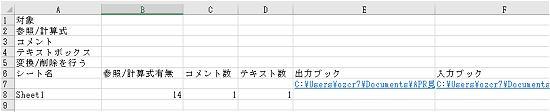|
|
| 紹介するツールは、エクセルのお供:アテンダントです。 アテンダントは、現場から生まれたエクセルのブックの処理を便利にするツール群で、無料のフリーソフトです。必要にせまられたいろんな処理から使用頻度の高いもが選択されています。 無料ダウンロードURL http://www.ozsystem.jp/frdatn/atn_top.htm 窓の杜様でのレビュー一覧  補足:アテンダントはマクロではありません。Excelのセキュリティ設定でマクロ無効にしていても動作しますので安心してお使いになれます。 補足:アテンダントはマクロではありません。Excelのセキュリティ設定でマクロ無効にしていても動作しますので安心してお使いになれます。 |
|
| シート保護設定/解除 | |
| 概要 指定したフォルダにある全てのExcelブック又は指定したブックのシート保護を設定解除します。 ・シート保護(セルのロック書式はそのまま) セルのロック書式はそのままでシートの保護を設定します。 パスワードは指定されていれば設定されます。 ・シート保護(一部のセルのロック書式を外す) 指定されたセル( 例 A1 B2:C3)のロックを外して(外したセルの背景色を設定する事も可能 また指定セル以外のセルのロック書式はそのまま) ロック書式を外した後、シートの保護を設定します。 パスワードは指定されていれば設定されます。 ・シート保護解除 パスワードが設定されている場合、3つまで指定されたパスワードをそれぞれ試しながら シートの保護を解除します。 指定したパスワード以外のパスワードが設定されている場合は、エラーとなります。  |
|
| 3万円からのExcel開発(アテンダントベース自動化) | |
 アテンダントの各機能をベースに、御社固有の処理を開発します。1から開発する場合に比較して、低価格で提供させていただきます。 価格:1処理3~5万円(税別) http://www.business-directory.jp/ozhanbai/service1/ アテンダントの各機能をベースに、御社固有の処理を開発します。1から開発する場合に比較して、低価格で提供させていただきます。 価格:1処理3~5万円(税別) http://www.business-directory.jp/ozhanbai/service1/ |
|
||
| 紹介するツールは、エクセルのお供:アテンダントです。 アテンダントは、現場から生まれたエクセルのブックの処理を便利にするツール群で、無料のフリーソフトです。必要にせまられたいろんな処理から使用頻度の高いもが選択されています。 無料ダウンロードURL http://www.ozsystem.jp/frdatn/atn_top.htm 窓の杜様でのレビュー一覧  補足:アテンダントはマクロではありません。Excelのセキュリティ設定でマクロ無効にしていても動作しますので安心してお使いになれます。 補足:アテンダントはマクロではありません。Excelのセキュリティ設定でマクロ無効にしていても動作しますので安心してお使いになれます。 |
||
| 画像ファイルの一覧集積 | ||
|
概要 指定したファイルまたはフォルダ下のエクセルブックの、画像ファイルの一覧を作成します。 また、これらがあるブックを指定フォルダに集める事もできます。 
|
||
| 3万円からのExcel開発(アテンダントベース自動化) | ||
 アテンダントの各機能をベースに、御社固有の処理を開発します。1から開発する場合に比較して、低価格で提供させていただきます。 アテンダントの各機能をベースに、御社固有の処理を開発します。1から開発する場合に比較して、低価格で提供させていただきます。価格:1処理3~5万円(税別) http://www.business-directory.jp/ozhanbai/service1/ |
|
||
| 紹介するツールは、エクセルのお供:アテンダントです。 アテンダントは、現場から生まれたエクセルのブックの処理を便利にするツール群で、無料のフリーソフトです。必要にせまられたいろんな処理から使用頻度の高いもが選択されています。 無料ダウンロードURL http://www.ozsystem.jp/frdatn/atn_top.htm 窓の杜様でのレビュー一覧  補足:アテンダントはマクロではありません。Excelのセキュリティ設定でマクロ無効にしていても動作しますので安心してお使いになれます。 補足:アテンダントはマクロではありません。Excelのセキュリティ設定でマクロ無効にしていても動作しますので安心してお使いになれます。 |
||
| 参照計算式等の変換複写削除 | ||
|
概要 社外に渡すブックは、参照式や計算式をとって値にして送りたい。時にはコメントやテキストボックスも削除したい。 いちいち操作するのは面倒だし、沢山あると忘れてしまう。 そもそもどのブックに参照式計算式/コメント/テキストボックスがあるか調べるだけでも面倒だ。 機能 指定した複数フォルダ/ブックから一括して、参照式計算式/コメント/テキストボックスを削除します。コメントだけ削除する等削除するものを指定する事もできます。 また、これらがあるブックを指定フォルダに一括して複写する事もできます。 
|
||
| 3万円からのExcel開発(アテンダントベース自動化) | ||
 アテンダントの各機能をベースに、御社固有の処理を開発します。1から開発する場合に比較して、低価格で提供させていただきます。 アテンダントの各機能をベースに、御社固有の処理を開発します。1から開発する場合に比較して、低価格で提供させていただきます。価格:1処理3~5万円(税別) http://www.business-directory.jp/ozhanbai/service1/ |
|
|
| 紹介するツールは、エクセルのお供:アテンダントです。 アテンダントは、現場から生まれたエクセルのブックの処理を便利にするツール群で、無料のフリーソフトです。必要にせまられたいろんな処理から使用頻度の高いもが選択されています。 無料ダウンロードURL http://www.ozsystem.jp/frdatn/atn_top.htm 窓の杜様でのレビュー一覧  補足:アテンダントはマクロではありません。Excelのセキュリティ設定でマクロ無効にしていても動作しますので安心してお使いになれます。 補足:アテンダントはマクロではありません。Excelのセキュリティ設定でマクロ無効にしていても動作しますので安心してお使いになれます。 |
|
| CSVファイルのExcelでの問題点 | |
|
拡張子がCSVのファイルを単にクリックしてExcelで開くと問題が発生する場合があります。代表的な現象として下記があります。 |
|
| 3万円からのExcel開発(アテンダントベース自動化) | |
 アテンダントの各機能をベースに、御社固有の処理を開発します。1から開発する場合に比較して、低価格で提供させていただきます。 アテンダントの各機能をベースに、御社固有の処理を開発します。1から開発する場合に比較して、低価格で提供させていただきます。価格:1処理3~5万円(税別) http://www.business-directory.jp/ozhanbai/service1/ |
|
|
| 紹介するツールは、エクセルのお供:アテンダントです。 アテンダントは、現場から生まれたエクセルのブックの処理を便利にするツール群で、無料のフリーソフトです。必要にせまられたいろんな処理から使用頻度の高いもが選択されています。 無料ダウンロードURL http://www.ozsystem.jp/frdatn/atn_top.htm  補足:アテンダントはマクロではありません。Excelのセキュリティ設定でマクロ無効にしていても動作しますので安心してお使いになれます。 補足:アテンダントはマクロではありません。Excelのセキュリティ設定でマクロ無効にしていても動作しますので安心してお使いになれます。 |
|
| 表現の統一 | |
| 機能 指定した複数ブックの複数シートの全角/半角・大文字/小文字・カタカナ/ひらがなを統一する事ができます。  表現を統一する列 統一したい列を指定します。 パラメータ ・大文字/小文字 ・ひらがな/カタカナ どちらかに統一する事ができます。 ・半角/全角 どちらかに統一する事ができますが、数値書式等の書式では全角を指定しても変換は行われません。 ・空白を削除 前 間 後 の指定箇所の空白(全角空白/半角空白両方)を削除します。 ・置換 文字列を置換して統一します。 ・変換したセルの背景に色を付ける 変更されたセルに、背景色をつけます。この背景色は自由に設定する事ができます。 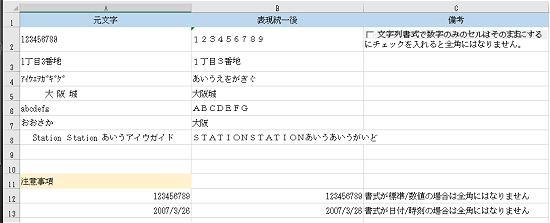 |
|
| 3万円からのExcel開発(アテンダントベース自動化) | |
 アテンダントの各機能をベースに、御社固有の処理を開発します。1から開発する場合に比較して、低価格で提供させていただきます。 アテンダントの各機能をベースに、御社固有の処理を開発します。1から開発する場合に比較して、低価格で提供させていただきます。価格:1処理3~5万円(税別) http://www.business-directory.jp/ozhanbai/service1/ |